윈 도 우 (수정)러시아 mini10pe 한/영 및 볼륨 아이콘 표시
2018.12.09 17:07
옛날에 님이 소개하여 주신 러시아 mini10pe 는 고수님의 KoIME 로 한글화 하여도 한/영 아이콘이 나타나지 않더군요.
그래서 원본 러시아 mini10pe 로 직접 부팅해도 마찬가지더군요. 원본과 같은 버전을 Win10XPE 로 빌드했더니 아이콘이 잘 나타났습니다.
원본 러시아 mini10pe 의 레지가 다이어트된 것으로 생각되어서 Win10XPE 로 빌드한 software 하이브 파일로 교체했더니 잘 되었습니다.
아래에 관련 레지 파일을 첨부했습니다.
하이브 로드시, 한글화한 software 파일을 "2" 로 하시고 첨부한 레지를 더블 클릭하여 병합하세요.
추가로 한글 입력이 잘 안되시면 첨부의 IMEReg.cmd 를 windows\system32 폴더에 넣으시고 pecmd.ini 파일을 아래처럼 수정해주세요.
왕초보님의 사용기에 잘 설명되어 있습니다. https://windowsforum.kr/gallery/10942274
////////////////////////////////////////////////////////////////////////////////////////////////
_SUB LoadShell
//EXEC Y:\Programs\ProcessMonitor\Procmon.exe
//EXEC %WinDir%\System32\ctfmon.exe
EXEC !%WinDir%\System32\IMEReg.cmd
SHEL %WinDir%\explorer.exe
//SHEL %ProgramFiles%\WinXShell\WinXShell.exe -winpe
_END
////////////////////////////////////////////////////////////////////////////////////////////////
1. 레지 적용 전에는 우측 하단 화살 표시 밑에 한/영 아이콘이 없습니다.
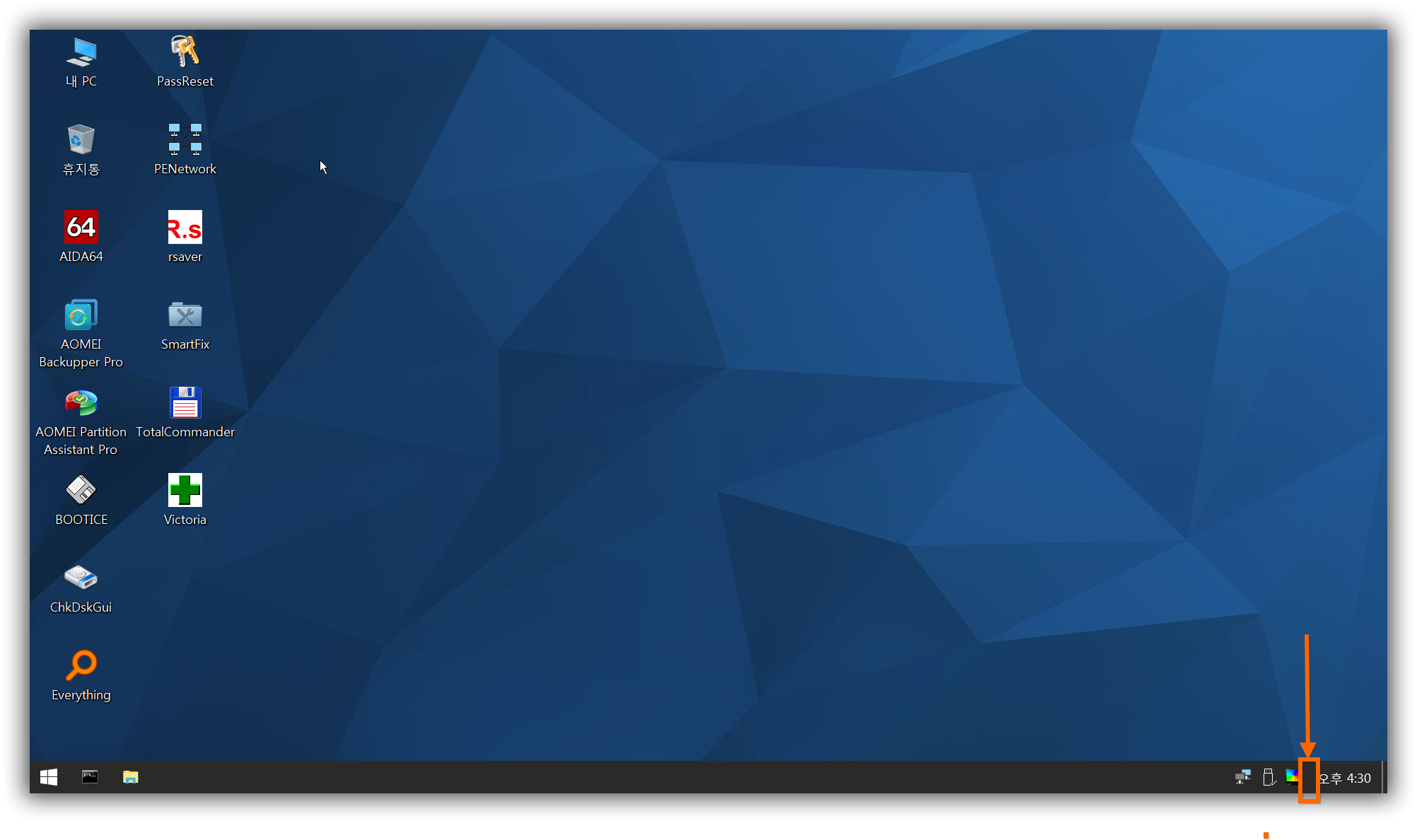
2. 레지 적용 후에 우측 하단 화살 표시 밑에 한/영 아이콘이 나타나군요.
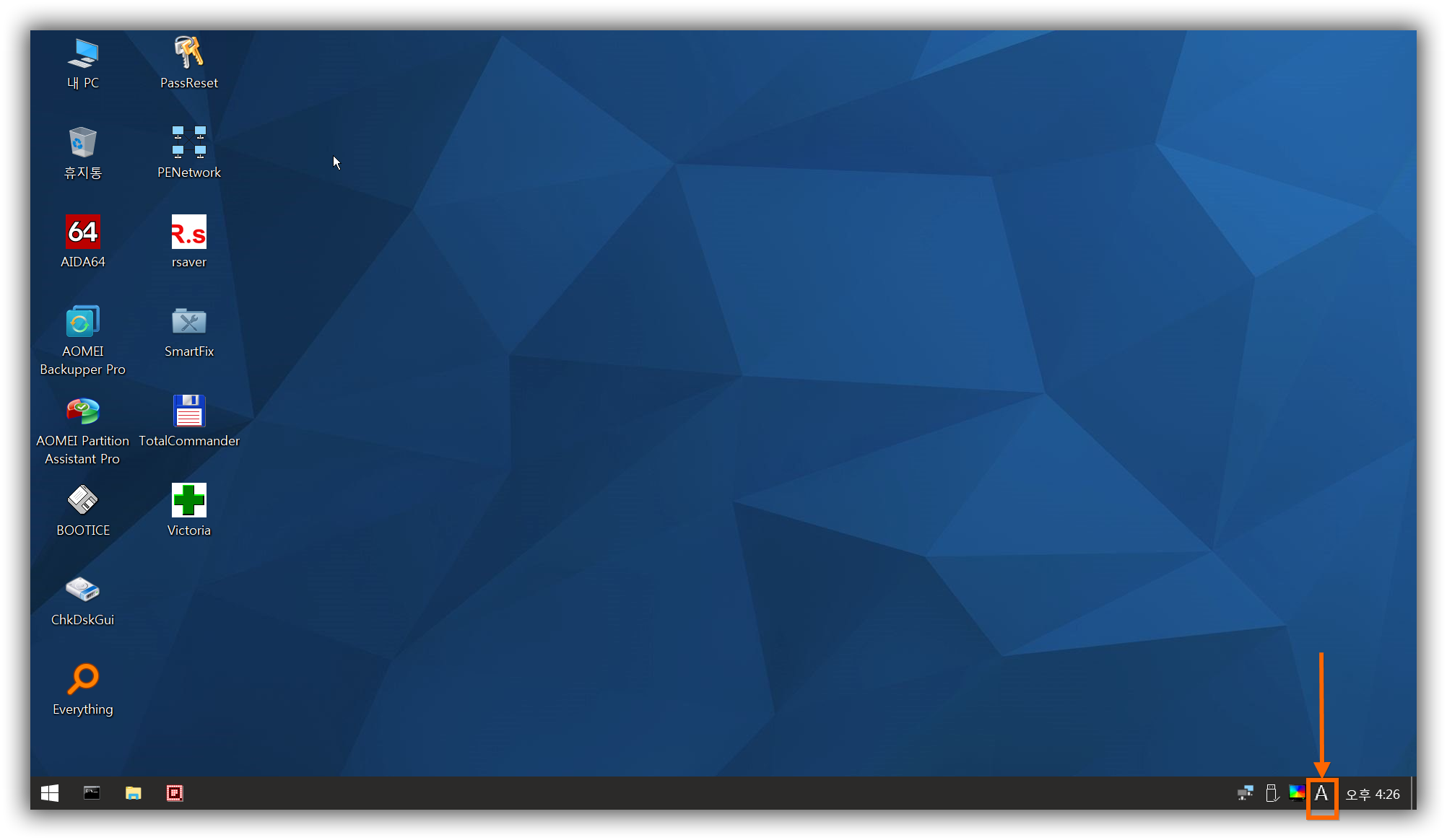
=====================================================================================================================================
(수정) winpe 버전은 10.0.17763.107 입니다.
1. 작업 표시줄의 볼륨 아이콘 표시에 필요한 파일을 첨부했습니다.
2. 크롬 포터블이 유튜브에서 소리가 안날 때 필요한 파일을 첨부했습니다.
크롬 포터블은 버전에 따라서 되는 것도 있고 안 되는 것도 있을 겁니다.
3. 더불어 ncRadio 도 잘 됩니다.
4. 테스트용으로 32 비트 Chrome 단일파일을 추가했습니다. sfx-exe 로 제작했기 때문에 백신에서 차단하면 예외로 해주세요.
x64: 작업 표시줄에 볼륨 아이콘 표시
System32\ko-KR\mmres.dll.mui
System32\ko-KR\SndVol.exe.mui
System32\ko-KR\SndVolSSO.dll.mui
System32\mmres.dll
System32\SndVol.exe
System32\SndVolSSO.dll
x64: 32비트 크롬 포터블이 유튜브에서 소리가 안날 때
SysWOW64\ksuser.dll
SysWOW64\wdmaud.drv
x86: 작업 표시줄에 볼륨 아이콘 표시
System32\ko-KR\mmres.dll.mui
System32\ko-KR\SndVol.exe.mui
System32\ko-KR\SndVolSSO.dll.mui
System32\mmres.dll
System32\SndVol.exe
System32\SndVolSSO.dll
x86: 32비트 크롬 포터블이 유튜브에서 소리가 안날 때 (아래의 레지도 추가해주세요.)
System32\ko-KR\wdmaud.drv.mui
System32\dsound.dll -> ncRadio 와 관련
System32\ksuser.dll
System32\wdmaud.drv
* SOFTWARE 파일을 하이브 로드시 숫자 2 로 하시고 첨부된 Chrome_x32.reg 파일을 더블 클릭하여 병합하세요.
-------------------------------------------------------------------------------------------
Windows Registry Editor Version 5.00
;; HKEY_LOCAL_MACHINE\2 = HKEY_LOCAL_MACHINE\SOFTWARE
[HKEY_LOCAL_MACHINE\2\Microsoft\Windows NT\CurrentVersion\Drivers32]
"midimapper"="midimap.dll"
"msacm.l3acm"="x:\\Windows\\System32\\l3codeca.acm"
"vidc.cvid"="iccvid.dll"
"vidc.i420"="iyuv_32.dll"
"vidc.iyuv"="iyuv_32.dll"
"vidc.mrle"="msrle32.dll"
"vidc.msvc"="msvidc32.dll"
"vidc.uyvy"="msyuv.dll"
"vidc.yuy2"="msyuv.dll"
"vidc.yvu9"="tsbyuv.dll"
"vidc.yvyu"="msyuv.dll"
"wavemapper"="msacm32.drv"
-------------------------------------------------------------------------------------------
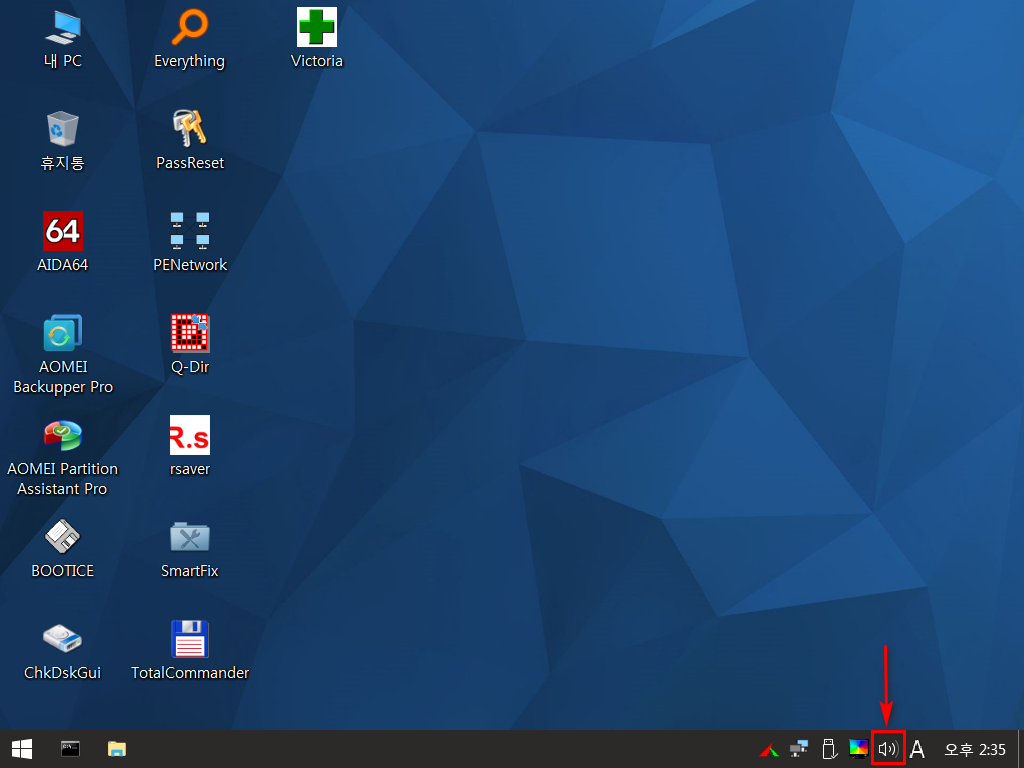
댓글 [19]
-
현민지 2018.12.09 17:12
-
ehdwk 2018.12.09 18:40
수고하셨습니다. -
놀랐네 2018.12.09 19:00
하이브 로드시, 한글화한 software 파일을 "2" 로 하시고 첨부한 레지를 더블 클릭하여 병합하세요.
-> 자세히 설명해주수 없나요?
pe에무지해서 이해를 잘못하겠어요ㅠ
-
sunshine 2018.12.09 19:47
1. 러시아 mini10pe 를 koIME 유틸로 한글화 한 boot.wim 파일을 7집으로 열고 windows\system32\config\software 파일을 마우스로 끌어낸다.
2. RegistryWorkshop 를 실행후 파일 > 하이브 불러오기 > 위의 software 선택후 열기한다.
3. "키 이름 입력" 창이 나타나면 여기서 "2" 를 입력하고 확인을 누릅니다. (쌍따옴표 기호는 빼고 숫자 2 만 입력합니다.)
좌측 레지스트리 > HKEY_LOCAL_MACHINE 를 누르면 하부에 2 가 등록되어 있습니다. (2=software 입니다.)
4. 여기서 첨부한 레지를 더블 클릭하시면 2 에 레지가 병합됩니다.
5. 병합후 좌측 2 를 선택후 파일 > 하이브 내리기 를 하면 끝입니다.
6. 한글화 한 boot.wim 파일을 다시 7집으로 열고 위에서 병합한 software 를 windows\system32\config 위치로 마우스로 넣어 줍니다.
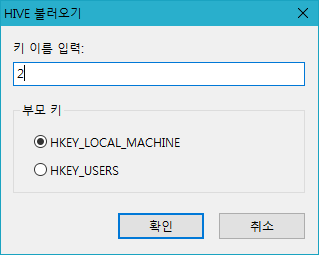
-
놀랐네 2018.12.09 20:50
이렇게까지 상세하게 설명해주시다니 정말감사합니다
이제야 길이보이네요
-
현삼호 2018.12.09 19:53
수고하셨습니다.
감사합니다.^^
-
sunshine 2018.12.09 20:21
첨부 파일을 확인해 보니까 잘 되시는 같군요.
수고하셨습니다.
-
왕초보 2018.12.09 21:27
와! 강좌가 있는것을 이제야 알았습니다
Win10XPE 로 직접 빌드까지 하시면서 찾아 주셨네요..
좋은 선물 감사합니다...
편안하신 밤 되세요..
-
sunshine 2018.12.09 21:39
별거 아닙니다.
왕고수님이 다시 사용기를 쓰시니 윈포가 활기가 돌군요.
역시 사용기는 왕고수님이죠.
감사합니다.
-
현토리 2018.12.10 08:28
설명 자세히 해주셨네요.
초보분들도 쉽게 하실수 있을듯 합니다. 감사합니다.
-
ojhcn 2018.12.10 18:16
sunshine님 자세한 설명에 고개가 숙여지네요.
최근들어 질문 답변란에 고개디밀고 자기는 마치 엄마뱃속부터 컴 배워 태어났다는듯
질문자를 훈계조로 답변같지않은 답변해대는 같잖은 인간과 정말 비교되네요. 감사합니다
-
독수리날개 2018.12.11 20:47
sunshine 님 작품 잘 쓰고 있습니다.
고맙습니다.
-
과자 2018.12.12 18:46 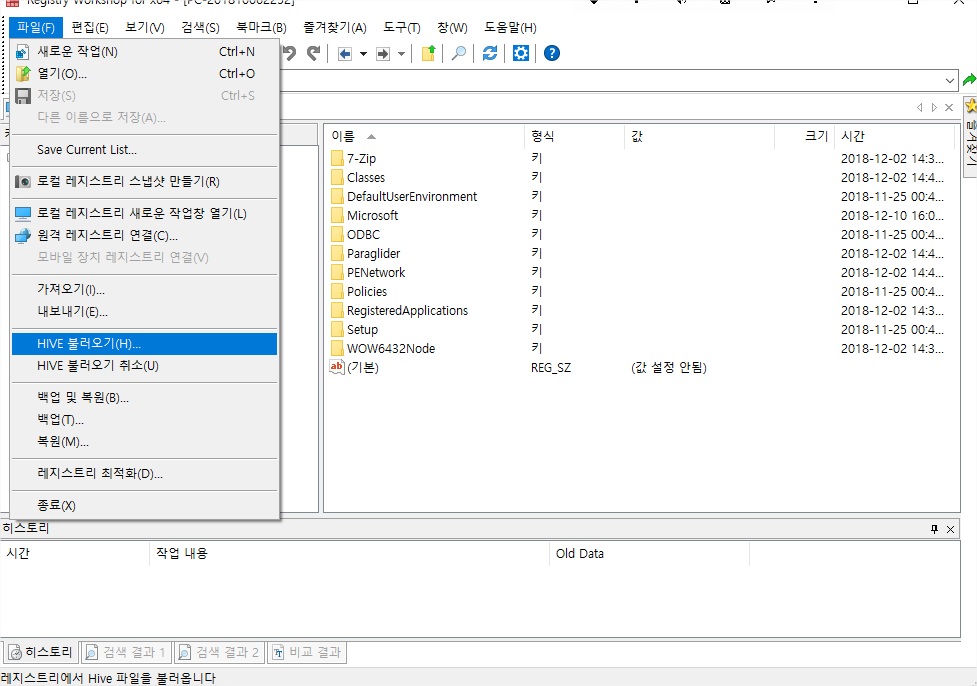
hive 선택해서 불러와서 탐색기에서 더블클릭해도 되나 싶은 생각(내pc에 등록될 것 같은)이 들었지만 해봄..
그리고 hive 내리기 하려는데 그런게 없음 크헉
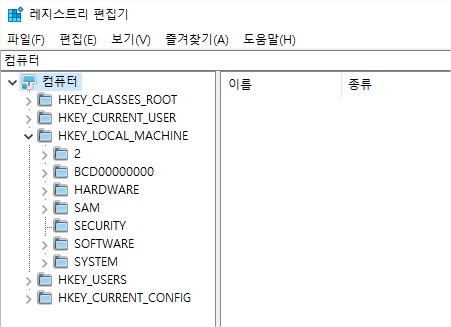
혹시나해서 내컴 레지 열어보니 2가 들어있음
삭제하니깐 한참 있다가 삭제 안된다고 하길래 봤더니 하위내용은 삭제된것 같은데 2가 안 없어짐 +_+)/ 재부팅하고 다시 봐야될듯
-
sunshine 2018.12.12 18:59
언하이브할 때는 HKEY_LOCAL_MACHINE 밑의 2 를 마우스로 먼저 선택합니다.(중요)
그리고 상단의 파일 > HIVE 불러오기 취소 를 누르면 언하이브가 됩니다.
간혹 언하이브가 안 될 경우에는 레지스트리워크샾을 종료하고 위의 과정을 다시하면 잘 됩니다.
-
과자 2018.12.13 06:15 답변 감사합니다^_^)b
-
Compuser 2018.12.16 23:38
귀한 정보 감사합니다. 선샤인님^^
참고하여 공부해 보겠습니다.
좋은 시간 보내시길 바랍니다.^^
-
사랑인 2018.12.22 18:23
하이브 작업 너무 어렵게 생각하지마세요.
wim이 처음 나왔을떄 처럼 어려울 수도 있지만요...^^
wim작업은 누구나 이제는 잘 알거라는 생각에 비교 설명드리면...
wim작업시 마운팅 하는 것이 하이브로드입니다.
마운팅하려면 폴더를 만드는 것처럼 2를 만들어 병합하는 것이고요.
레지 병합하는 것이 마운팅한 wim을 수정하는 것과 같구요..
수정한 것을 포함하여 언마운팅하여야 제대로 적용되는 것처럼....
하이브 언로드해야 비로써 적용되는 것입니다.
병합할 레지에는 마운팅폴더명이 포함되어 있기때문에 동일한 폴더명으로 작업하기에 2폴더를 만들라고 하신 것이고요.
병합할 레지내용중에 2중심으로 폴더명(?)을 확인해보면 의미파악도 어느 정도 되실 것입니다.
참고로 실컴 부팅된 상태는 레지가 마운팅된 레지와 동일하기에 엉뚱한 곳에서 작업하면 실컴에 병합되는 것이고요...
이래도 이해못하시면 저도 몰라요....ㅋㅋ
-
혁명_rush 2019.03.18 06:39
그니까 PE수정작업(특히 레지작업은 )은 가상이나 PE부팅해서 해야된다는 말이죠?^^ -
trillo2 2019.02.07 22:24
@.@
먼 말인지 잘 모르겠으나
대단하십니다 ㄷㄷㄷ
| 번호 | 제목 | 글쓴이 | 조회 | 추천 | 등록일 |
|---|---|---|---|---|---|
| [공지] | 강좌 작성간 참고해주세요 | gooddew | - | - | - |
| 3422 | 윈 도 우| cmd 스크립트서 레이블명으로 드라이브 찾기 [1] | Neutrino | 1881 | 6 | 12-25 |
| 3421 | 모 바 일| [팁] 아이폰 배터리 교환 이번달로 마감 [12] | asklee | 2740 | 3 | 12-18 |
| 3420 | 소프트웨어| (추가)러시아 mini10PE 추가 수정 [19] | sunshine | 4749 | 11 | 12-17 |
| 3419 | 소프트웨어| command prompt 에서 메일 보내기 [5] | shot4u | 1229 | 4 | 12-17 |
| 3418 | 소프트웨어| 러시아 mini10PE 설정값 수정하기 [11] | sunshine | 1576 | 10 | 12-16 |
| 3417 | 모 바 일| 아드레날린 2019 에디션으로 게임스트리밍 하기 | 흑서서 | 1388 | 2 | 12-15 |
| 3416 | 윈 도 우| 러시아 mini10PE 장치관리자 한글표시 [10] | sunshine | 1870 | 11 | 12-15 |
| 3415 | 윈 도 우| Windows10 PE에서 다음 팟플레이 실행시 에러 해결방법 [6] | 사랑맨 | 1776 | 8 | 12-09 |
| » | 윈 도 우| (수정)러시아 mini10pe 한/영 및 볼륨 아이콘 표시 [19] | sunshine | 2909 | 12 | 12-09 |
| 3413 | 윈 도 우| Windows 10 언제 설치하는 것이 좋은가? [11] | suk | 5517 | 19 | 12-07 |
| 3412 | 소프트웨어| 토탈커맨더 - 에디트플러스 문서 한꺼번에 열기 [6] | shot4u | 1748 | 8 | 12-06 |
| 3411 | 소프트웨어| 토탈커맨더 - 좌우 패널 폭 조정 단축키 [3] | shot4u | 1256 | 2 | 12-06 |
| 3410 | 윈 도 우| Windows 10 버전 확인하기 [5] | suk | 4308 | 8 | 12-03 |
| 3409 | 기 타| 구글 드라이브 다운로드 초과했을 때 다운로드 방법 [41] | suk | 26840 | 49 | 11-19 |
| 3408 | 윈 도 우| Clover 작업 표시줄 아이콘 변경 [1] | damoa | 2072 | 1 | 11-16 |
| 3407 | 윈 도 우| [팁] Event ID 1534 - User Profile Service 경고 해결 [1] | asklee | 1675 | 2 | 11-16 |
| 3406 | 윈 도 우| RSImageX2.54 를 이용해서 GPT UEFI 윈도우설치방법입니다. [11] |
|
7925 | 14 | 11-06 |
| 3405 | 윈 도 우| 막혔는지 뚫렸는지 알수있는 방법 |
|
7021 | 5 | 11-05 |
| 3404 | 소프트웨어| 듀얼 모니터 커서 점프-업그레이드 - 수정 다시 확인하세요. [8] | shot4u | 2886 | 1 | 11-04 |
| 3403 | 소프트웨어| 듀얼모니터에서 모니터 간에 커서 점프하기 - 수정 다시 확... [5] | shot4u | 3054 | 4 | 11-02 |

감사합니다.^^ 일빠네요. 얼른 해봐야겠습니다. ㅋㅋ